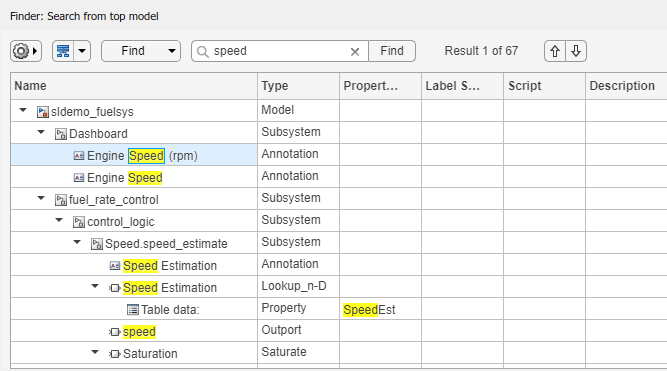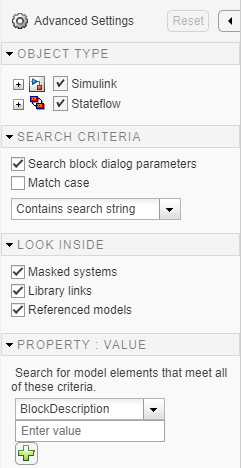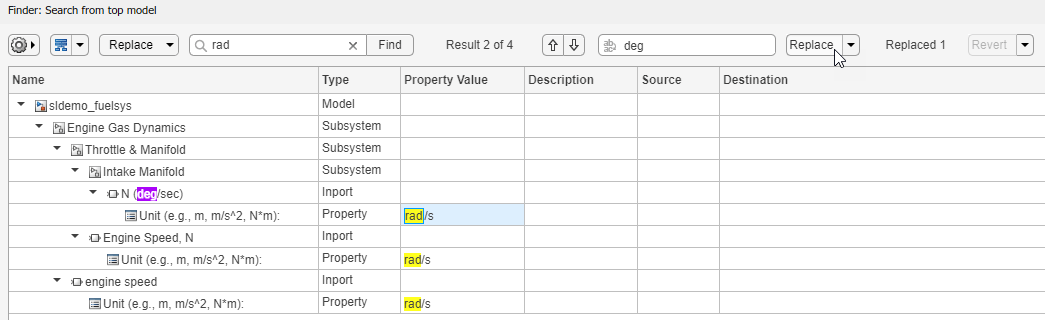查找器
在 Simulink 模型、库和子系统中查找并有选择地替换值
说明
使用查找器搜索包含您输入的搜索字符串的元素的 Simulink® 模型、库和子系统。
该搜索可以匹配处于元素中任何位置的字符串,例如名称或参数值中的字符串。您可以自定义搜索以仅查找特定类型的元素或具有特定参数设置的元素。
从搜索结果中,您可以选择并导航到元素。您也可以用另一个字符串替换找到的搜索字符串实例。
默认情况下,查找器会在当前系统、其引用模型、其链接模块及其封装系统中搜索所有的模型元素,以查找不区分大小写的部分或完全匹配项。
打开 查找器
在 Simulink 工具条的建模选项卡上,点击查找。
在 Simulink 快速访问工具栏中,点击查找
 。
。如果查找
 不在快速访问工具栏中,请点击常见控件
不在快速访问工具栏中,请点击常见控件  并选择查找。
并选择查找。选择 Simulink 编辑器后,按 Ctrl+F 键。
限制
您无法使用查找器来替换 Test Sequence 模块中的代码。
提示
要选择搜索的起点,请使用模型浏览器。
要转至并选择模型中的元素,请双击列表中的某个项。
要搜索任何符合搜索条件的模型元素,请在搜索框中输入星号 (
*)。要搜索包含冒号的字符串,请使用反斜杠(例如
Earth\: a planet)对冒号进行转义,或使用单引号或双引号将表达式引起来(例如'Earth: a planet'或"Earth: a planet")。在搜索运行时,您可以与搜索结果进行交互。但只有在搜索完成后才能对结果进行排序。
要停止搜索并查看部分搜索结果,请在查找器中点击停止按钮。
对于表显示选项,请将鼠标指针暂停在名称标题上,然后点击出现的箭头。该菜单提供对结果进行扩展、折叠和排序的选项。要按另一列对表进行排序,请将鼠标指针暂停在对应的表标题上,然后点击出现的箭头。
版本历史记录
在 R2016b 中推出